起動が遅くなったPCを高速化、
スタートアップを最適化するソフト。
システム起動の計測やウィルスチェック、
自動起動のアプリを停止や遅延が可能です。

リンク先
Autorun Organizer ダウンロードはこちらから
ダウンロードとインストール
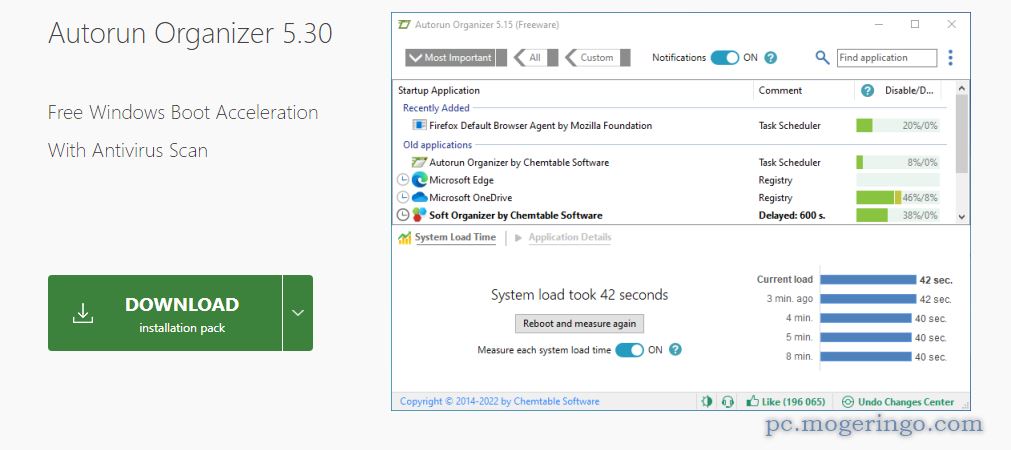
上記リンク先ページを開き「DOWNLOAD」ボタンをクリックしてファイルをダウンロードします。

ダウンロードしたファイルを実行します。
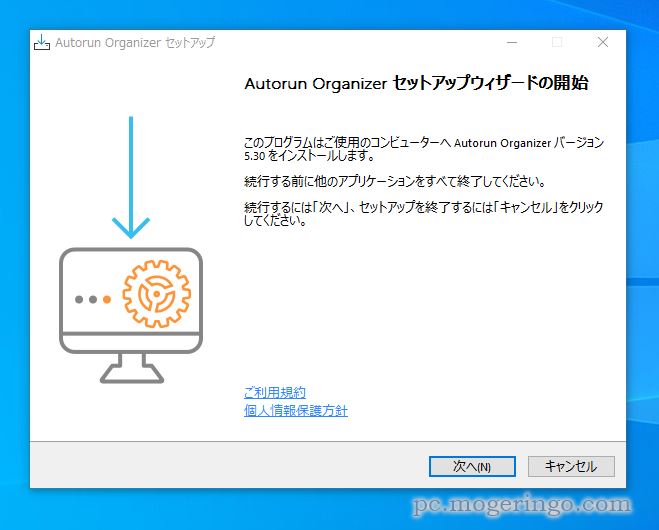
そのまま次へをクリックします。
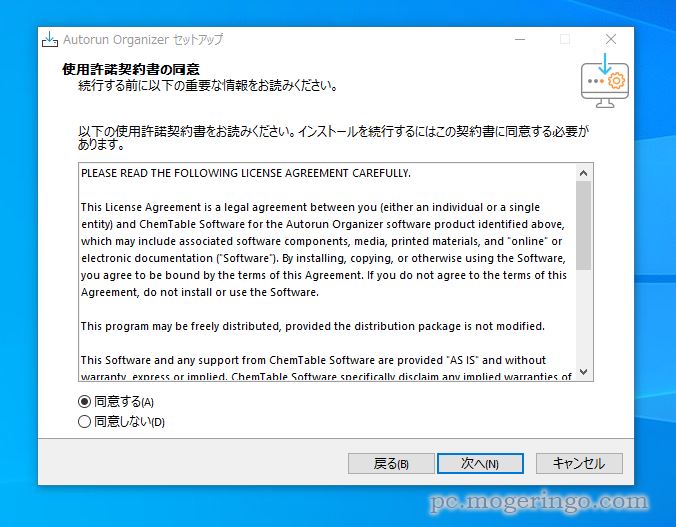
同意するにチェックして次へをクリックします。
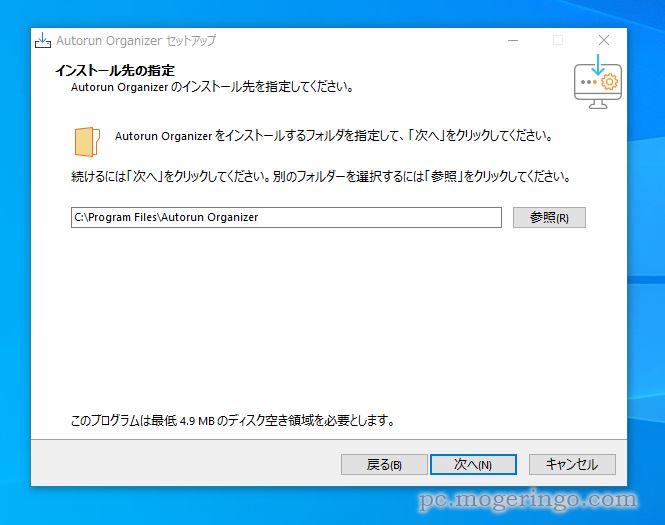
そのまま次へをクリックします。
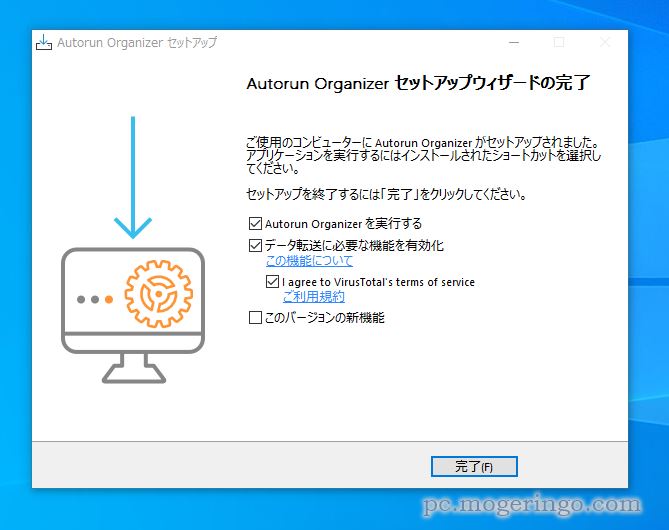
インストールはこれで完了ですが、「データ転送に必要な機能を有効化」にチェックを付けると
ウィルスチェックの為にデータを転送する機能を有効に出来ます。
ただデータが送信されるのが嫌な人はここのチェックを外しておきます。
この機能は後からでも変更が可能です。
日本語化
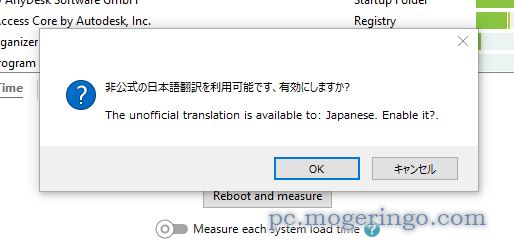
初回起動時に「非公式の日本語翻訳を利用可能です、有効にしますか?」と表示されるので
OKをクリックすると日本語で起動が可能です。
使い方
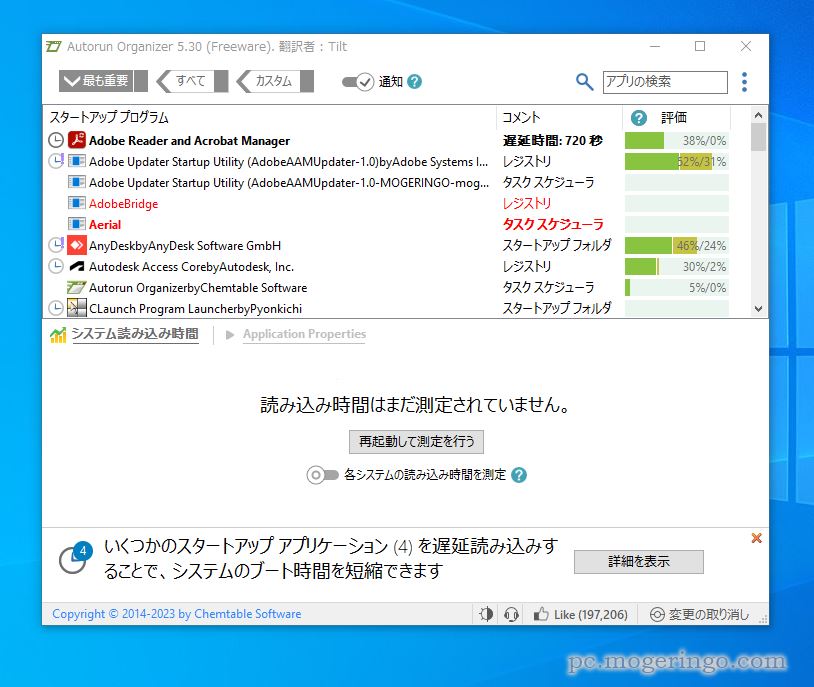
画面上部にはスタートアップに登録されているアプリケーション一覧が表示されます。
アプリケーション名、登録されている場所(タスクスケジューラ、レジストリ、スタートアップフォルダ)が
表示されています。
最後の評価ですが、左側の%はこのアプリケーションを無効にしているユーザの割合、
右側の%は遅延にしているユーザの割合となります。
評価を見る事でこのアプリケーションの重要性が分かります。
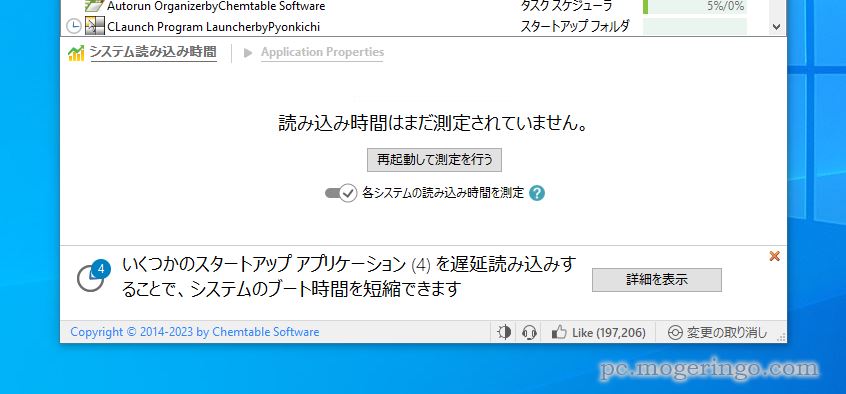
まずはシステム全体の現在のパフォーマンスを測定する為に「再起動して測定を行う」をクリックして
システム起動時間を計測してみます。
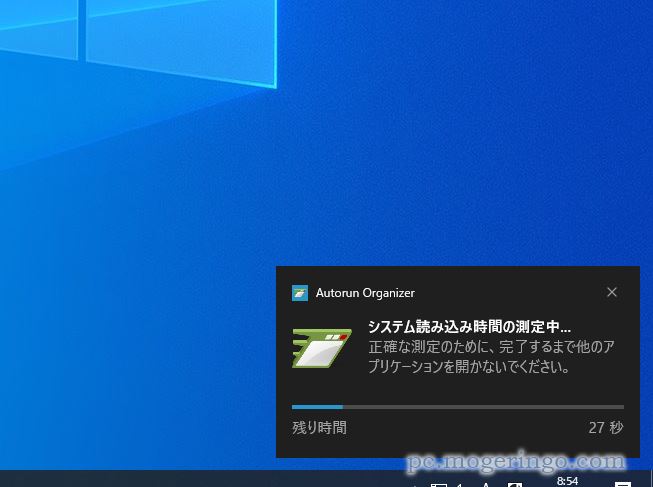
再起動すると計測が始まりますので、そのまま30秒ほど待ちます。
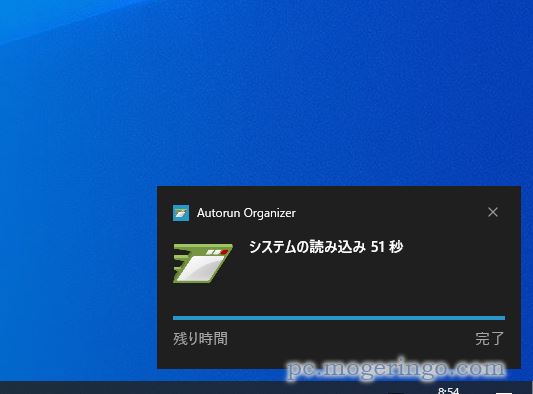
しばらくするとシステム読み込み時間が表示されます。
現在の私の環境では51秒のようです。
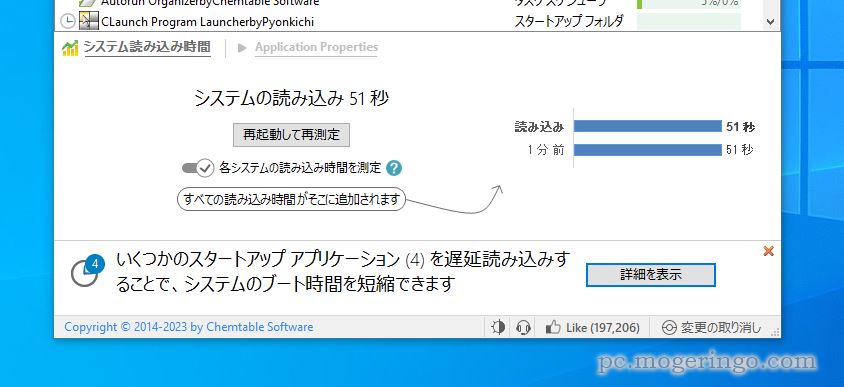
計測した時間は中段部分の「システム読み込み時間」で確認が可能です。
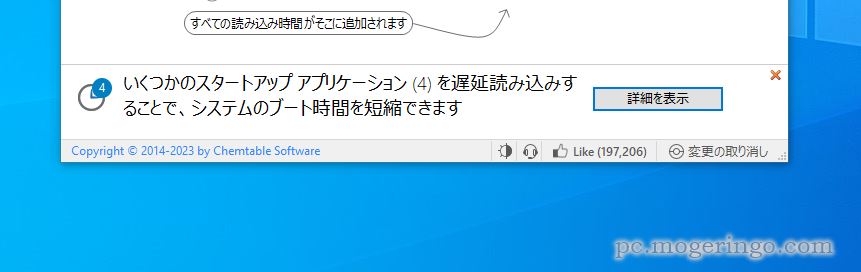
画面一番下には最適化の提案をしてくれているので「詳細を表示」をクリックします。
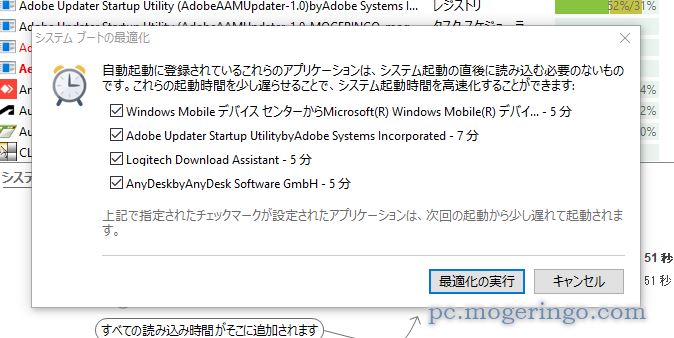
4つのアプリケーションを遅延させる事を提案してくれましたので、「最適化の実行」をクリックして
遅延実行にすることが出来ました。
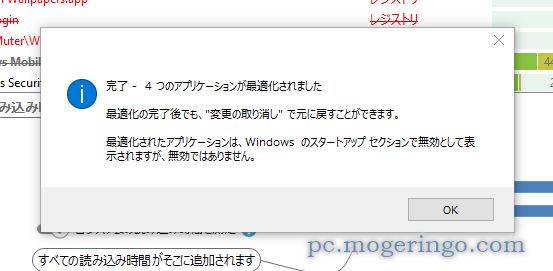
どのアプリケーションを無効、遅延にしたら良いのか分からない人はこういう提案は助かります。
また各アプリケーションの評価でも判断は出来ますが、1クリックで簡単に最適化できました。
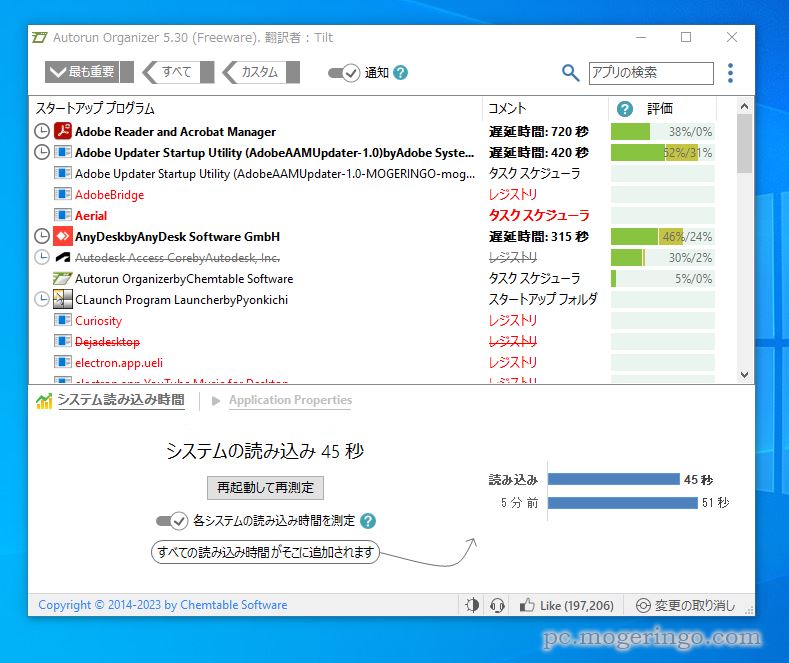
再度計測してみるとシステム読み込み時間がかなり短縮されました。
これはなかなか効果があったのではないでしょうか。
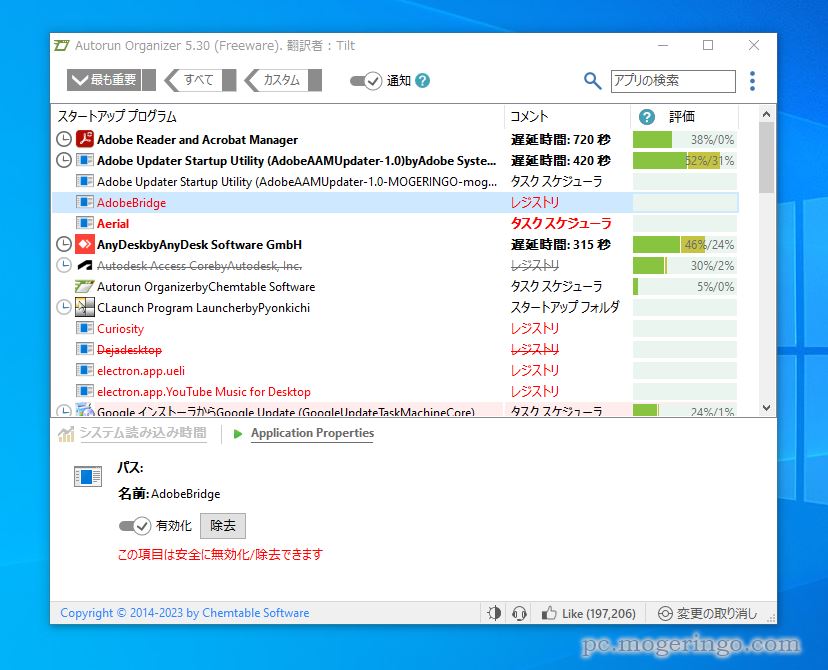
また私の場合はブログ記事を書くために色々なアプリケーションを入れたりしているので
不要な項目も多くなっています。
恐らくリスト上の赤色は削除されたアプリケーションだと思いますので、選択して除去していきます。
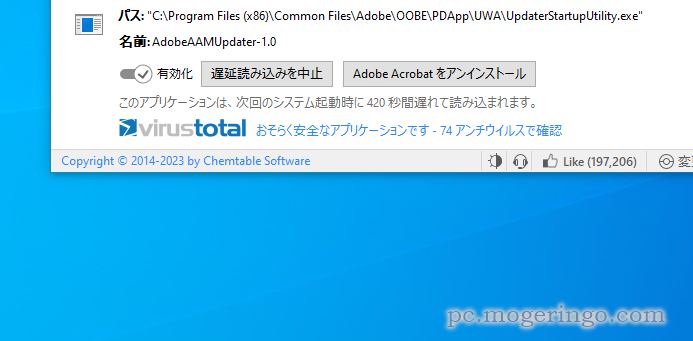
各アプリケーションはVirusTotalでウィルスチェックも可能です。
このアプリケーションは74ものウィルススキャンエンジンでチェックされているので
安全なプログラムと分かります。
レビュー
評価でアプリケーションの判断、VirusTotalで安全性など分かりやすく表示されているので
とても便利だと思います。
PC上級者でも満足できる機能だと思います。
M2.SSDの環境でシステムの遅さはあまり感じていませんでしたが、スタートアップなどを最適化すると
起動が少しキビキビした感じがします。
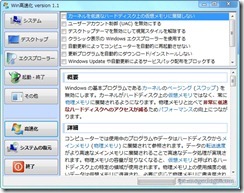

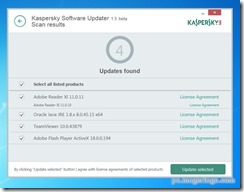
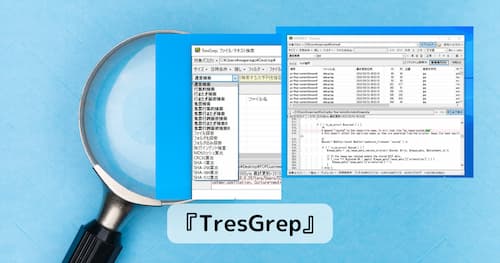

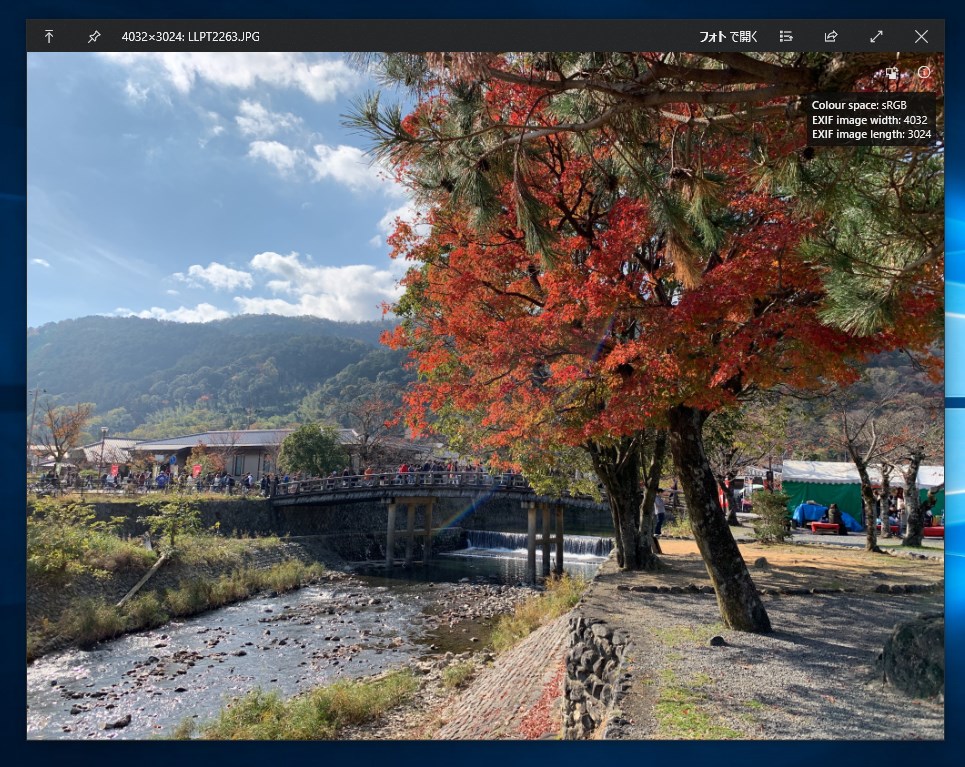


コメント